Cómo crear un mapa del sitio para un sitio de WordPress y enviarlo a Google Search Console
Publicado: 2020-09-13Hola gente de internet,
Así que ha creado un sitio web y está buscando optimizarlo para que su audiencia pueda descubrirlo fácilmente. ¡Bueno, bien por ti! En este artículo, le enseñaré cómo hacer que su sitio de WordPress sea más visible en los motores de búsqueda creando un mapa del sitio y enviándolo a Google Search Console.
Si se siente más cómodo con los tutoriales en video, puede ver mi video sobre el tema a continuación.
Bien, volviendo al artículo.
¿Por qué enviar un mapa del sitio a Google?
Un mapa del sitio es un archivo que se utiliza para indicar los enlaces que desea que Google rastree en su sitio web. Puede usar mapas de sitio para mejorar la visibilidad de su sitio web si:
- Tienes un sitio web grande
- Sus páginas web no están bien enlazadas entre sí
- Es nuevo o cambia con frecuencia.
Por supuesto, esto no significa que no pueda usar mapas de sitio si su sitio web no cumple con estos criterios. Es importante enviar su mapa del sitio a los motores de búsqueda porque su sitio aún se beneficiaría de tener uno; ya que mejoraría sus posibilidades de ser descubierto en una búsqueda de Google.
Cómo crear un mapa del sitio de WordPress para WordPress y enviarlo a Google Search Console
Bien, suficiente de la teoría. Empecemos y aprendamos cómo generar un mapa del sitio XML para WordPress.
Antes de comenzar, aquí hay una lista de los pasos que seguiremos.
- Instala el complemento Yoast SEO
- Crear un mapa del sitio XML
- Envíe el mapa del sitio a Google Search Console
Bastante simple, ¿verdad? Bien, ¡manos a la obra!
Paso 1: Instalar Yoast SEO
Para crear un mapa del sitio para su sitio de WordPress, debe instalar un complemento llamado "Yoast SEO".
Yoast SEO es un complemento muy popular y útil que puede ayudar a optimizar su sitio web para los motores de búsqueda. En mi opinión, Yoast es el mejor generador de mapas de sitios para WordPress hasta ahora.
Si prefiere no usar un complemento, puede consultar el video tutorial a continuación.
Ahora, volvamos al complemento de Yoast.
Para instalar Yoast SEO, asegúrese de haber iniciado sesión en su panel de control de WordPress. En el menú de la izquierda, desplace el cursor sobre Complementos y seleccione Agregar nuevo de las opciones que aparecen.
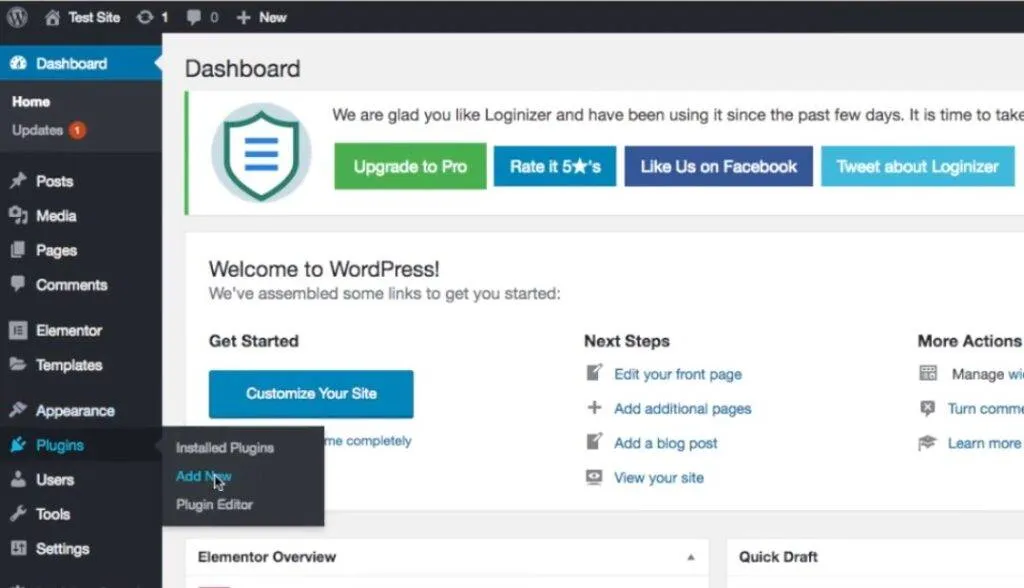
Luego, escriba "Yoast SEO" en el campo de búsqueda y presione enter.
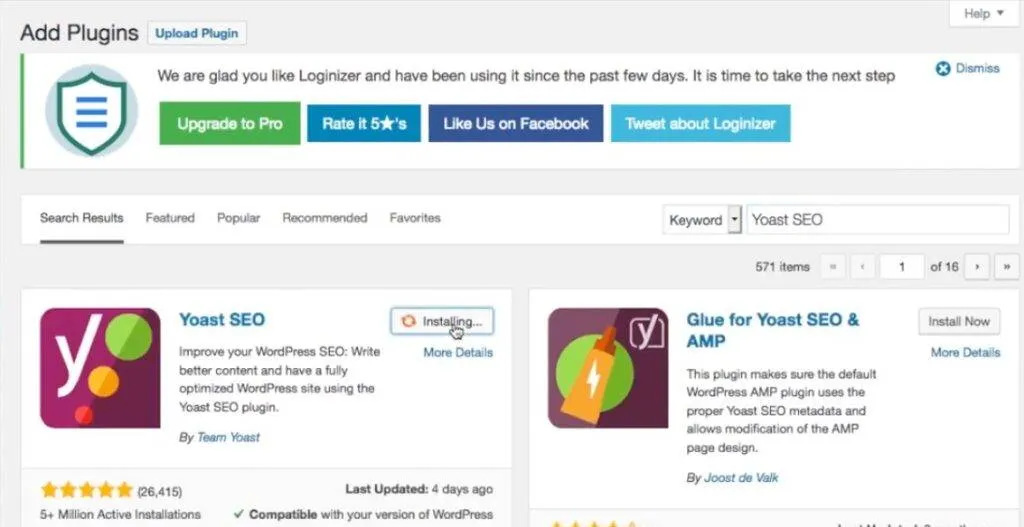
Una vez que los resultados de la búsqueda estén disponibles, haga clic en Instalar ahora para instalar el complemento. El proceso de instalación puede tardar un poco, pero una vez que se haya completado, haga clic en Activar . Ahora debería ver la página de descripción general de complementos .
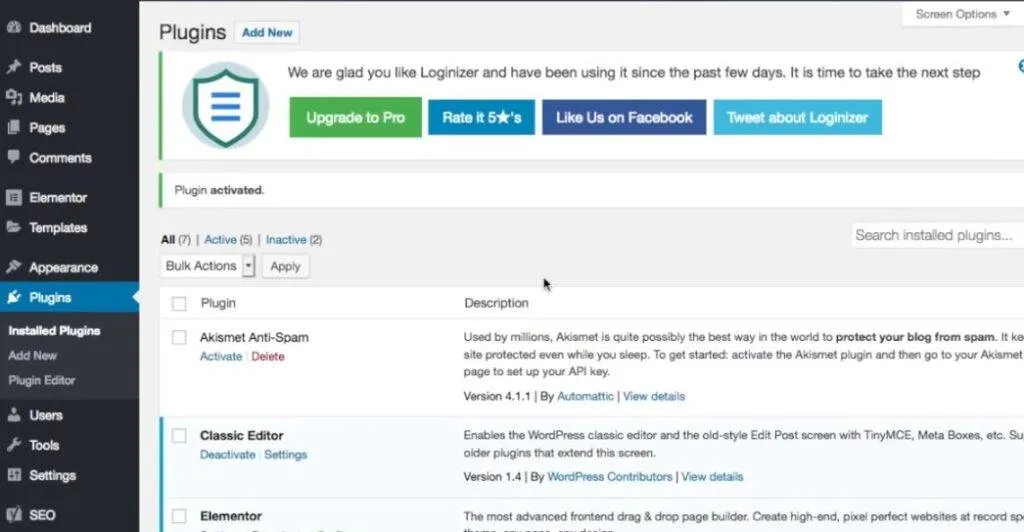
Paso 2: crear un mapa del sitio XML para WordPress
Ahora que hemos instalado el complemento Yoast, pasemos a generar un mapa del sitio XML para nuestro sitio web de WordPress. Resulta que no necesitamos hacer mucho en este sentido. Yoast SEO genera automáticamente uno para usted cuando instala el complemento.
Para ver los mapas de sitio generados, vaya al menú de la izquierda y desplace el cursor sobre SEO en la parte inferior. Seleccione General de las opciones que aparecen. Esto debería llevarte al panel de Yoast SEO.
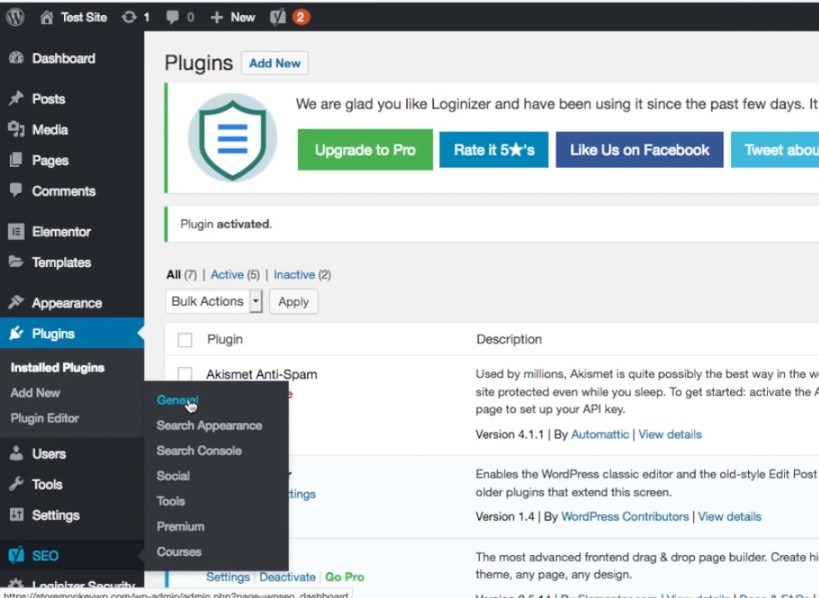
En la página de Yoast SEO, hay tres pestañas; Panel de control, funciones y herramientas para webmasters . Haga clic en la pestaña Características . La pestaña Funciones contiene todas las funciones que vienen con Yoast SEO y le permite activarlas o desactivarlas. Desplácese hacia abajo hasta que vea mapas de sitio XML y asegúrese de que esté activado.
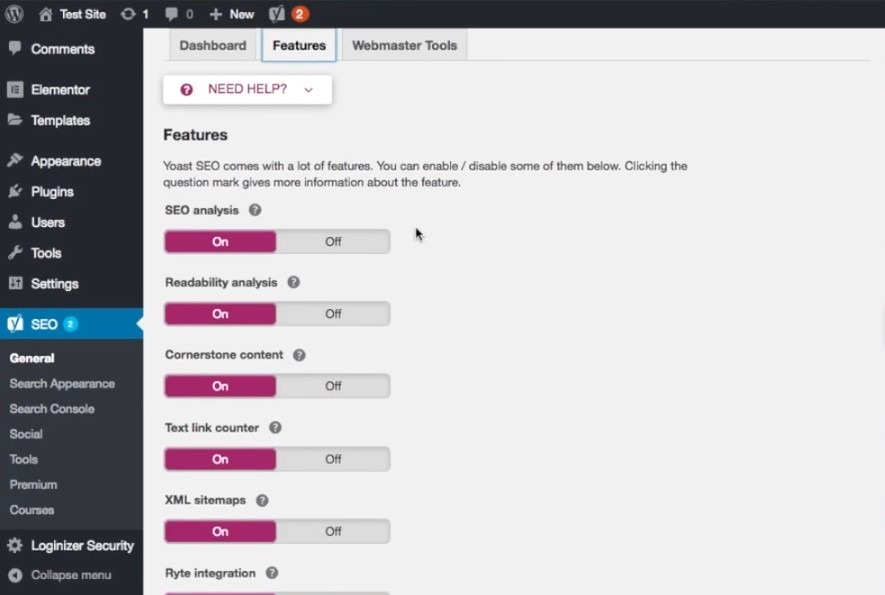
Ahora, haga clic en el icono del signo de interrogación junto al texto del mapa del sitio XML . Esto revelaría algunos enlaces. Haz clic en el enlace que dice Ver el mapa del sitio XML .

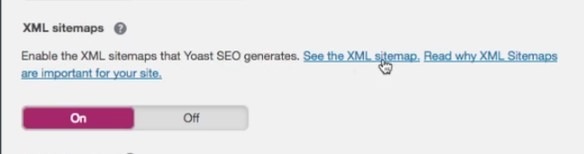
Ahora debería ver una lista de mapas de sitio XML generados por Yoast SEO. Como puede ver en la imagen a continuación, Yoast SEO ha generado cinco mapas de sitio XML para mi sitio web. La siguiente página es la página de índice del mapa del sitio XML.
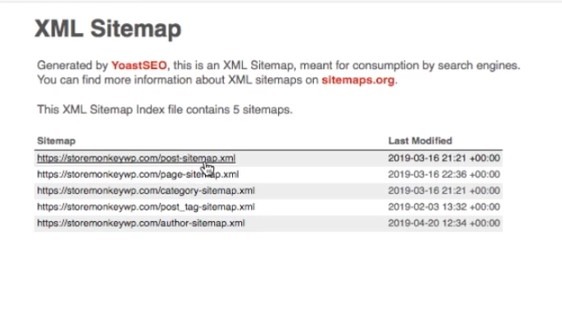
Contiene todos los sitemaps XML generados para su sitio web. Si hace clic en cualquiera de los mapas del sitio, verá el contenido. En mi caso, el primer mapa del sitio en mi página contiene las URL de las publicaciones de mi blog.
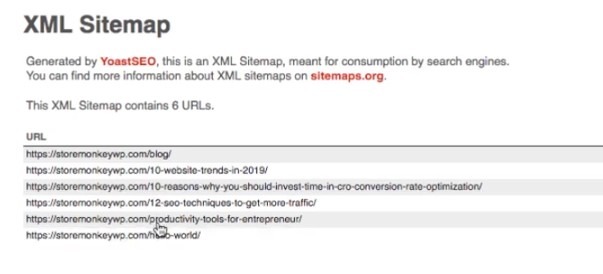
Para continuar con el siguiente paso, copie la URL en la parte superior de su navegador. Asegúrese de que la URL sea la del índice de su mapa del sitio y no la de los mapas del sitio individuales que se muestran debajo. Es esta URL la que enviaremos a Google Search Console en el siguiente y último paso.
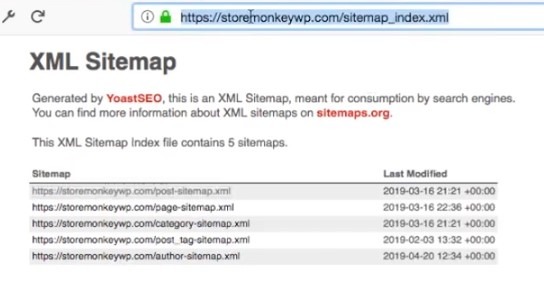
Paso 3: enviar el mapa del sitio a la consola de búsqueda de Google
Ahora aquí viene el paso final y más importante. Una vez que haya copiado la URL del mapa del sitio, abra una nueva pestaña en su navegador y visite esta dirección para usar Google Search Console. Alternativamente, puede buscar "consola de búsqueda". Haz clic en la primera opción que veas.
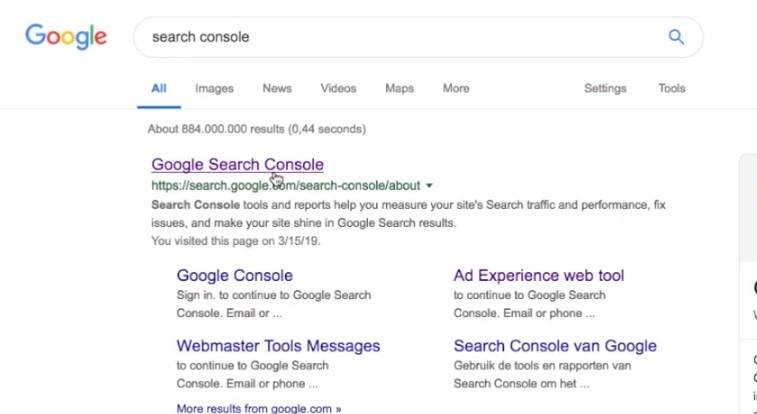
Tenga en cuenta que su página de resultados de búsqueda puede verse un poco diferente a la mía.
A continuación, haga clic en Iniciar ahora . Si anteriormente configuró una cuenta de Google Search Console, ahora debería ver una página similar a la captura de pantalla a continuación. De lo contrario, primero debe configurar su cuenta y también verificar que el nombre de dominio es suyo. Puedes ver este video tutorial sobre cómo hacer esto.

Una vez que esté en esta página, verifique que haya seleccionado el sitio web correcto en el menú desplegable en la esquina superior izquierda. Esto debería haberse agregado cuando estaba configurando la cuenta.
Ahora, haga clic en Mapas del sitio en el menú de la izquierda y pegue la URL del mapa del sitio que copió en el paso anterior en el campo del mapa del sitio.
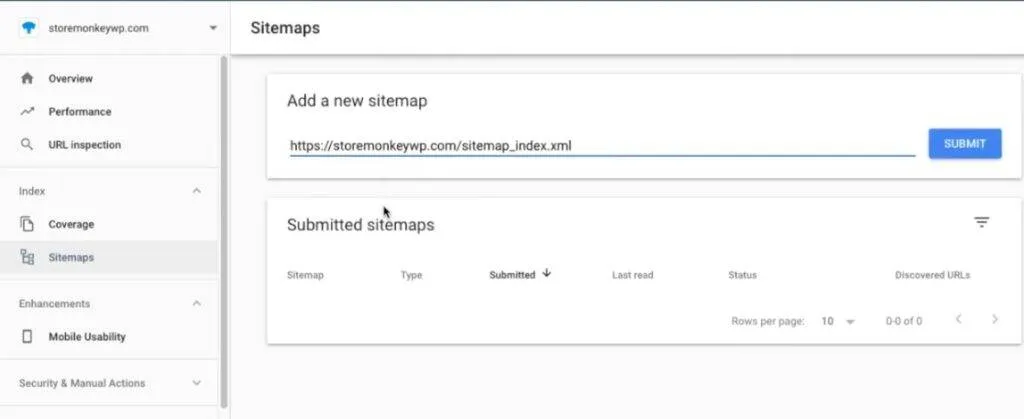
Haga clic en el botón enviar. Google ahora comenzaría a rastrear su mapa del sitio. Una vez hecho esto, recibirá un mensaje que dice Sitemap enviado con éxito .
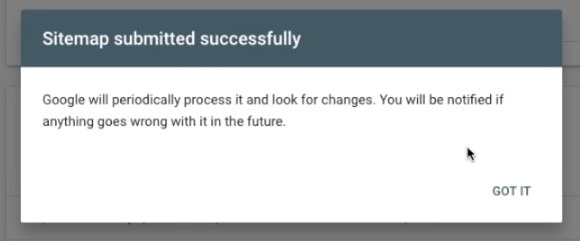
Cuando regrese a la sección del mapa del sitio, debería ver una página similar a la siguiente captura de pantalla con el campo Estado que muestra Éxito .
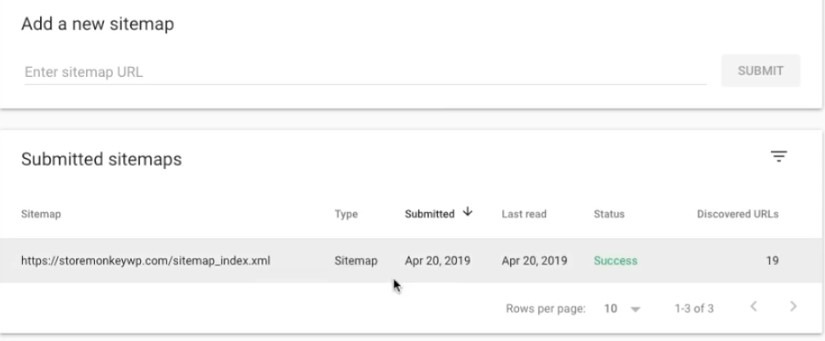
A veces, es posible que no obtenga un estado de éxito de inmediato y, en su lugar, obtenga un error No se pudo obtener . Esto se debe a un error en la nueva consola de búsqueda de Google. Ahora, todo lo que necesita hacer es esperar 24 horas y volver a consultar. Para entonces, el estado debería haber cambiado a Correcto .
Para verificar si Google ha recogido su sitio, haga una búsqueda en Google de la dirección web. Puede agregar "sitio:" justo antes del sitio web (por ejemplo , sitio:storemonkeywp.com ) para restringir los resultados de búsqueda a solo páginas web del sitio web especificado.
Tenga en cuenta que si tiene un sitio web nuevo, podrían pasar semanas antes de que Google recoja su sitio web. Para sitios web más antiguos y establecidos, solo toma unos minutos.
Muy bien, eso es todo y ahora ha creado y enviado con éxito su mapa del sitio XML para WordPress usando el complemento Yoast.
Espero que hayas disfrutado leyendo esto tanto como yo disfruté escribiéndolo, si tienes alguna pregunta, déjala en los comentarios.
Hasta que nos volvamos a ver. ¡Ciao!
Hosting que estoy usando: https://punchsalad.com/hostpapa/ (60% de descuento)
Donde obtengo mis dominios: namecheap.pxf.io/rorrB
Complementos de WP que estoy usando: https://punchsalad.com/recommendation…
Algunos de los enlaces anteriores pueden ser enlaces de afiliados.
Apoye mi compromiso de beber cerveza con el tarro de propinas de PayPal . ¡Gracias!
#sitemapforwordpress #digitalworld #punchsalad
